
Sommario:
- Passaggio 1: identificare i componenti
- Passaggio 2: è ora di ottenere alcuni schemi di circuito
- Passaggio 3: tieni a mente il quadro generale
- Passaggio 4: EasyEDA: Schemi
- Passaggio 5: selezionare i componenti necessari
- Passaggio 6: disegnare schemi per i componenti mancanti
- Passaggio 7: progettare il layout del PCB
- Passaggio 8: scrivi i numeri in
- Passaggio 9: collegarlo
- Passaggio 10: è tempo di saldare seriamente
- Passaggio 11: eseguire i controlli finali
- Autore John Day [email protected].
- Public 2024-01-30 10:03.
- Ultima modifica 2025-06-01 06:09.


Ciao amico hobbista, Un mio buon amico aveva messo insieme diversi componenti insieme a un Raspberry Pi per decodificare il protocollo RS232 in TTL. Il risultato finale è stato racchiuso tutto in una scatola che conteneva 3 componenti principali: un convertitore di potenza per alimentare il Pi, un relè a doppio canale che assicura che la potenza non venga sprecata controllando quando deve avvenire la comunicazione e un convertitore del modulo da RS232 a TTL. Il compito da svolgere è creare una soluzione migliore che combini tutti gli hardware in un unico PCB. Il risultato finale avrà meno elementi in giro -> meno cavi -> design a prova di vibrazioni. Ciò significa che l'attività in corso è un'attività di reverse engineering dell'hardware. I seguenti passaggi dovrebbero aiutare a risolvere compiti di questa natura.
Passaggio 1: identificare i componenti

Dovrai cercare su Google in base a uno dei seguenti:
- Utilizzando il nome stampato sulla scheda stessa.
- Utilizzo della funzione del dispositivo.
- Utilizzando il componente principale nella scheda stessa: cerca i chip muscolosi -> ottieni i loro nomi -> google la loro applicazione.
- Google visualizza le parole chiave trovate e scorri verso il basso fino a trovare il dispositivo o qualsiasi altra ricerca.
Per farla breve, ho trovato tutti e tre i dispositivi e sono andato avanti e li ho ordinati su ebay:
- MAX3232 TO TTL:
- Relè a doppio canale 5V: https://www.ebay.ca/itm/5V-Dual-2-Channels-Relay-Module-With-optocoupler-For-PIC-AVR-DSP-ARM-Arduino/263347137695?hash= item3d50b66c9f:g:DlUAAOSwIVhaG-gf
- Convertitore buck DC-DC: https://www.ebay.ca/itm/DC-DC-Buck-Step-Down-Converter-6V-80V-24V-36V-48V-72V-to-5V-9V-12V -Alimentazione/122398869642?hash=item1c7f8a888a:g:3vkAAOSwuxFYyQyb
Passaggio 2: è ora di ottenere alcuni schemi di circuito
Quando si cercano schemi circuitali è importante tenere a mente la funzione principale di ciascuna scheda.
Una volta trovati gli schemi circuitali, vai su Digikey (o mouser, o qualsiasi cosa da cui ordinerai gli elementi) e verifica se il chip principale è disponibile poiché lo ordinerai in seguito.
Tutti gli altri elementi dovrebbero essere disponibili nella maggior parte dei siti Web elettronici (diodi, cappucci, induttori, resistori…) A volte, potresti avere problemi a trovare quelli della giusta dimensione o confezione (foro passante, montaggio superficiale, …)
Nel caso in cui ciò sia importante nelle fasi successive della progettazione, eseguire la ricerca tenendo presenti questi dettagli.
Quindi ho finito con le seguenti schede tecniche:
- MAX3232 A TTL:
- Relè a doppio canale 5V:
- Convertitore buck DC-DC:
Come accennato prima sono andato avanti e ho iniziato a cercare i componenti utilizzati sui siti Web Digikey, sono riuscito a trovarli tutti tranne un componente relativo al convertitore buck DC-DC, in particolare non sono riuscito a trovare il convertitore buck XLSEMI XL4015 (trovato su LCSC comunque!) Per evitare di dover ordinare da due siti Web diversi e quindi pagare la spedizione due volte, ho deciso di bypassare il convertitore a portata di mano e optare per un altro progetto che utilizza componenti trovati su Digikey. Quindi ho finito per seguire questo schema:
Nuovo convertitore Buck:
Assicurandomi che la corrente e la tensione siano sufficienti per alimentare il Pi, ho finalmente identificato tutti gli elementi che verranno utilizzati nel mio PCB principale.
Passaggio 3: tieni a mente il quadro generale
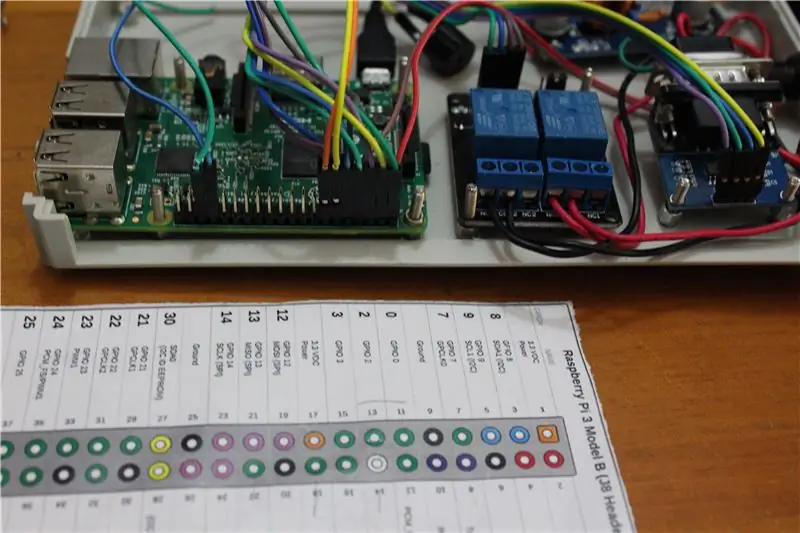
Questo passaggio è davvero importante, poiché dà il tono al design generale. Il mio compito è quello di ridurre il numero di fili che giacciono all'interno della scatola in quanto quest'ultima è esposta ad un ambiente con elevate vibrazioni. Nell'affrontare questo problema, ho dovuto separare le linee di alimentazione (alimentando il Pi) dalle linee di segnale utilizzate per la decodifica e la comunicazione tra i dispositivi. Con le informazioni in mente, combineremo tutto in un PCB. Il prodotto finale avrà un cavo a nastro e un cavo micro-usb per stabilire la connessione con il Pi. Il cavo a nastro conterrà tutti i segnali tra i due dispositivi, mentre il cavo micro-usb fornirà i 5V, 1 A di alimentazione necessari per accendere il Pi. Con questo in mente, sono andato avanti e ho riorganizzato i pin GPIO utilizzati nel Pi per avere tutti i segnali vicini l'uno all'altro come mostrato nell'immagine. Ovviamente, per farlo, dovrai cambiare i pin GPIO con altri pin GPIO, mentre cambi Gnd con altri Gnd e power con altri pin di alimentazione usando il pin generale del Raspberry Pi. Queste modifiche devono essere registrate poiché saranno necessarie in seguito per aggiornare il firmware in esecuzione sul Pi.
Passaggio 4: EasyEDA: Schemi
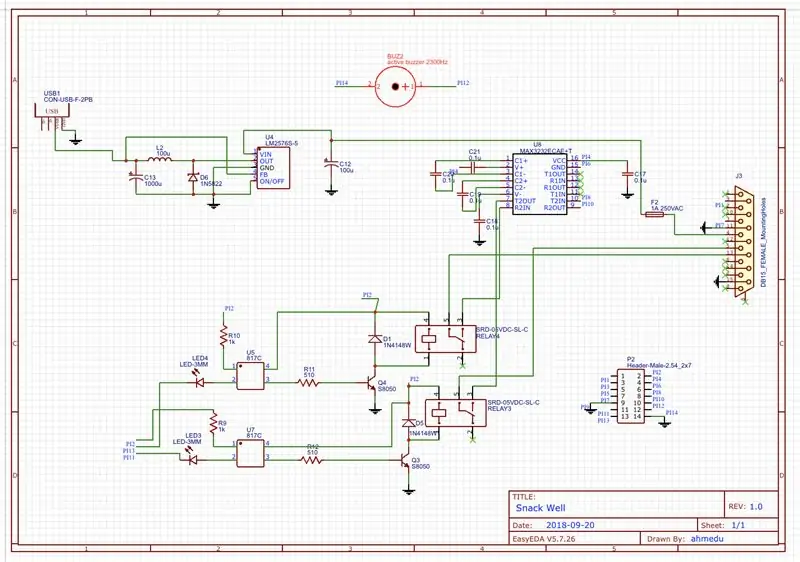
In questo passaggio, dovrai acquisire familiarità con lo strumento cad più semplice disponibile. EasyEDA ! come indica il nome, imparare a utilizzare questo strumento per siti Web di sviluppo dovrebbe essere semplice. Allego il link al sito stesso insieme ad altri buoni riferimenti per farti andare avanti rapidamente:
EasyEDA:
Video introduttivi (di GreatScott):
www.youtube.com/watch?v=35YuILUlfGs
Breve tutorial realizzato dagli stessi sviluppatori del sito web:
Passaggio 5: selezionare i componenti necessari
In questo passaggio devi selezionare se desideri utilizzare componenti a foro passante o a montaggio superficiale in base alle dimensioni della scheda, alla tua attrezzatura di saldatura e alle tue capacità di saldatura! Ho deciso di utilizzare il montaggio superficiale per tutti i componenti, se possibile, con poche eccezioni in cui la versione SMD non è disponibile, ad esempio i relè.
Successivamente dovrai fissare la dimensione del pacchetto per tutti i condensatori, resistori, diodi, ecc. Nel mio caso, ho deciso di accontentarmi del 1206 per i componenti più comuni.
Anche in questo caso ci sono molti tutorial online sulle tecniche di saldatura a montaggio superficiale. Mi sono affidato in particolare al tutorial di Dave Jone su questo argomento (collegato sotto), sentiti libero di guardare gli altri due tutorial di saldatura:
EEVblog #186 - Tutorial di saldatura Parte 3 - Montaggio superficiale
www.youtube.com/watch?v=b9FC9fAlfQE&t=1259s
So che il video è lungo, ma il tizio parla di altre cose interessanti mentre ti insegna a saldare. Ovviamente, ha più esperienza della maggior parte degli hobbisti là fuori, come te e me, quindi dovrebbe andare bene.
Passaggio 6: disegnare schemi per i componenti mancanti
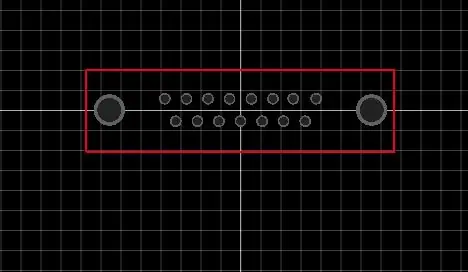
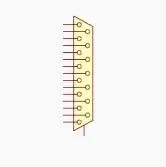
EasyEDA ha la stragrande maggioranza dei componenti che avevo intenzione di ordinare ad eccezione di un dispositivo. Detto questo, non dovrebbe essere un problema, poiché questo software ti consente di aggiungere i tuoi disegni alla libreria online.
Avevo bisogno di aggiungere "Connettore femmina D-SUB 15" (digikey:
Controllando le schede tecniche del dispositivo nel link, sarai in grado di replicare le caratteristiche geometriche del componente. Ciò dovrebbe includere spazi, dimensioni e direzione del dispositivo. Se sei abbastanza fortunato, a volte i produttori includono anche i disegni PCB per poterli semplicemente copiare e incollare manualmente su easyeda.
Passaggio 7: progettare il layout del PCB
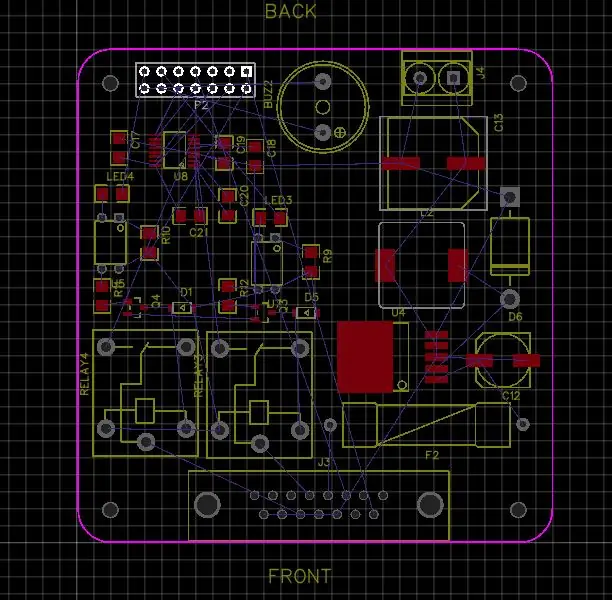

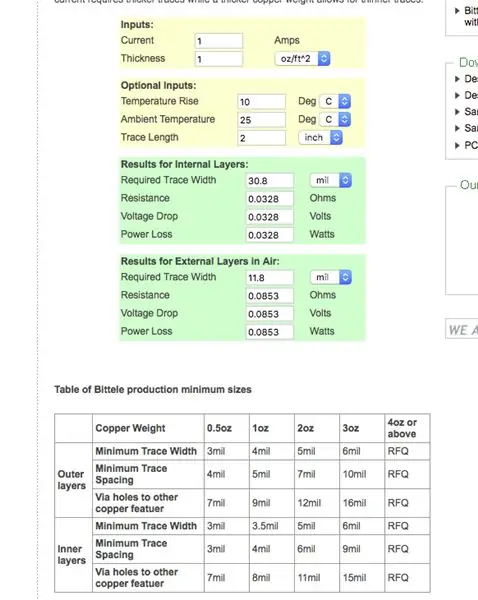
Nel posizionare i diversi componenti nella scheda, sarà necessario assicurarsi di ridurre la lunghezza delle tracce di collegamento. Più questi ultimi sono lunghi, più le linee di segnale sono esposte all'impedenza e alle interferenze di rumore. Con questa regola d'oro in mente, sono andato avanti e ho posizionato tutti i miei componenti come mostrato nel video.
Passaggio 8: scrivi i numeri in
In questo passaggio sarà necessario determinare la giusta larghezza di traccia da utilizzare per collegare diversi elementi. Lo spessore delle tracce di Easyeda è standardizzato a 1 oz (la tua opzione economica). Ciò significa che devi semplicemente avere una stima approssimativa della corrente che scorre in ciascuna delle tracce. In base all'applicazione in questione, ho deciso di fissare 30 mil per la maggior parte delle mie tracce di potenza (per contenere un massimo di 1 A) e 10~15 mil per le tracce del segnale (per contenere un massimo di 100 mm A).
Puoi usare un calcolatore di tracce online come questo per ottenere quei numeri.
Calcolatore di traccia online:
Passaggio 9: collegarlo


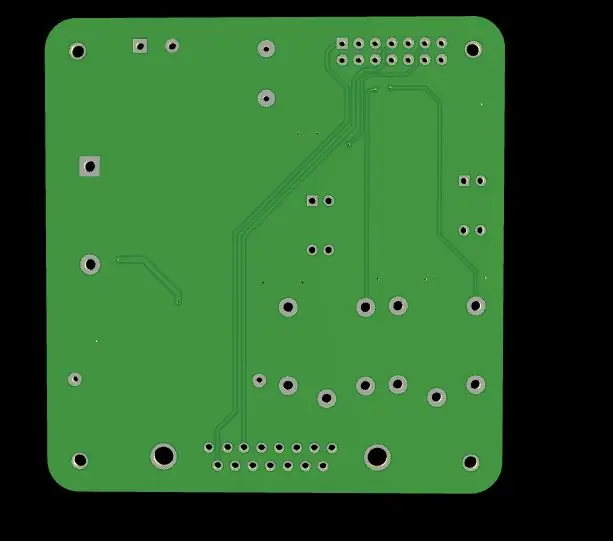
Una volta fissato lo spessore della corsa per le diverse linee, è il momento di eseguire il cablaggio di tutti i componenti. Se hai posizionato i tuoi componenti secondo le regole generali di progettazione del PCB (collegate di seguito), dovresti essere in grado di eseguire facilmente il cablaggio. Alla fine, dopo aver aggiunto il rivestimento in rame, ti ritroverai con un PCB completo pronto per essere ordinato. Per questo, consiglio di utilizzare il sito Web partner di easyeda, JLCPCB (collegato di seguito), al momento dell'ordine non è necessario apportare modifiche alle opzioni di ordinazione standard. Inoltre, se stai saldando più di una scheda, ti consiglio di ordinare il foglio di stencil che accompagna il file gerber caricato. Ciò ti consentirà di risparmiare molto tempo durante il processo di saldatura.
Passaggio 10: è tempo di saldare seriamente

Dal momento che sto saldando solo un componente per testare il mio progetto, ho effettuato la saldatura manualmente per migliorare le mie capacità in quell'area. Il prodotto finale sarà simile all'immagine allegata.
Passaggio 11: eseguire i controlli finali
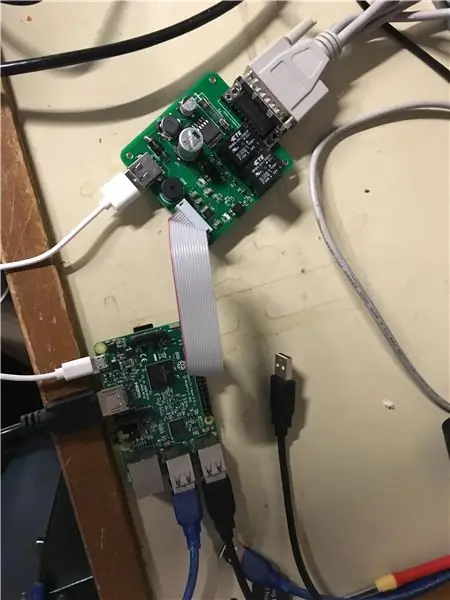
In questo passaggio finale, dovrai eseguire un test di continuità di base delle tue tracce importanti come le linee elettriche. Questo dovrebbe aiutarti a evitare di danneggiare qualsiasi cosa connessa con la tua scheda (nel mio caso: il Raspberry Pi). E proprio così, utilizzando il reverse engineering sono stato in grado di creare un dispositivo a prova di vibrazioni.
Come sempre, grazie per aver seguito le mie storie con l'ingegneria. Sentiti libero di mettere mi piace, condividere o commentare qualsiasi mio post.
Fino alla prossima volta, Saluti:D
Consigliato:
Come aggiungere un display E-Ink al tuo progetto: 12 passaggi (con immagini)

Come aggiungere un display E-Ink al tuo progetto: molti progetti prevedono il monitoraggio di alcuni tipi di dati, come i dati ambientali, spesso utilizzando un Arduino per il controllo. Nel mio caso, volevo monitorare il livello di sale nel mio addolcitore d'acqua. Potresti voler accedere ai dati sulla tua rete domestica
Progettazione di acquari con controllo automatico dei parametri di base: 4 passaggi (con immagini)

Progettazione di acquari con controllo automatizzato dei parametri di base: IntroduzioneOggi, la cura dell'acquario marino è disponibile per ogni acquariofilo. Il problema dell'acquisizione di un acquario non è difficile. Ma per il pieno supporto vitale degli abitanti, protezione da guasti tecnici, manutenzione e cura facili e veloci
Come risolvere un progetto PCB?: 8 passaggi (con immagini)

Come risolvere un PCB Design?: Ogni volta che progetto un PCB voglio spingere un po' i miei limiti e provare qualcosa che non ho mai provato prima, questa volta volevo aggiungere la possibilità di programmare questa scheda senza programmatore esterno. Ho trovato alcuni convertitori da USB a UART economici chiamati CH
Progettazione PCB con passaggi semplici e facili: 30 passaggi (con immagini)

Progettazione PCB con passaggi semplici e facili: CIAO AMICI È un tutorial molto utile e facile per coloro che vogliono imparare la progettazione PCB, iniziamo
Crea PCB per hobbysti con strumenti CAD professionali modificando le "Regole di progettazione": 15 passaggi (con immagini)

Crea PCB per hobbisti con strumenti CAD professionali modificando le "Regole di progettazione": è bello che ci siano alcuni strumenti per circuiti stampati professionali a disposizione degli hobbisti. Ecco alcuni suggerimenti per usarli per progettare schede che non hanno bisogno di un fabbricante professionista per REALIZZARLI
